5 αποτελεσματικές λύσεις για να καθορίσετε iPhone Wont Ring
Είναι ένα τρομερό πρόβλημα αν ξαφνικά το iPhone σαςσταμάτησε να χτυπάει. Έχει συμβεί σε πολλούς ανθρώπους, για τους περισσότερους από αυτούς, ήταν ένα λάθος, καθώς απέρριψαν τον τόμο ή έστειλαν το iPhone στη λειτουργία Μην ενοχλήστε αλλά για μερικούς από αυτούς ήταν ένα γνήσιο πρόβλημα iOS. Έτσι, μην ανησυχείτε πολύ, καθώς όλες οι λύσεις περιγράφονται παρακάτω στο άρθρο Μπορείτε να ξεκινήσετε με τα απλά προβλήματα ρυθμίσεων αλλά αν νομίζετε ότι είναι ένα σημαντικό πρόβλημα λογισμικού, τότε υπάρχει και μια λύση για αυτό.Ακριβώς, μεταβείτε στις παρακάτω οδηγίες εάν το iPhone σας δεν κουδουνίζει.
Ο τρόπος 1: Ενεργοποιήστε το διακόπτη Ring / Silent
Αν είστε απογοητευμένοι επειδή το iPhone δεν θα κουδουνίσει,τότε μην ανησυχείτε, αυτή είναι η πρώτη από τις πολλές λύσεις που έρχονται. Προσπαθήστε να μην ανησυχείτε υπερβολικά και να καταλήξετε στο συμπέρασμα ότι είναι μεγάλο πρόβλημα, θα μπορούσε να συμβεί ακόμη και λόγω απλών λαθών.
Έτσι, σταματήστε να ουρλιάζετε "το iPhone μου κέρδισε" δακτύλιο "και να μάθετε αν εσφαλμένα ενεργοποιήσατε την Αθόρυβη λειτουργία.
Πάρτε μια καλή ματιά στην πλευρά του iPhone σας? εάν μια οριζόντια λωρίδα είναι ορατή στον Διακόπτη Κλήσης, τότε η συσκευή σας βρίσκεται σε Αθόρυβη λειτουργία. Απλά πρέπει να γυρίσετε τον διακόπτη και όλα θα είναι και πάλι φυσιολογικά.
Ο τρόπος 2: Βεβαιωθείτε ότι δεν ενοχλείτε είναι απενεργοποιημένος
Εάν ρωτάτε "γιατί το iPhone μου δεν κουδουνίζει", τότε είναι πιθανό να είναι ενεργοποιημένη η λειτουργία Μην ενοχλείτε. Εάν μπορείτε να το απενεργοποιήσετε, τότε το iPhone θα κουδουνίσει ξανά.
Τώρα, ρίξτε μια προσεκτική ματιά στην οθόνη του iPhone σας, ανβλέπετε ένα σήμα μισού φεγγαριού ακριβώς δίπλα στο σύμβολο της μπαταρίας σας, στη συνέχεια είναι ενεργοποιημένη η λειτουργία Μην ενοχλείτε. Η ενεργοποίηση αυτής της λειτουργίας σημαίνει ότι δεν θα διαταραχθείτε με τις εισερχόμενες κλήσεις, εφόσον αυτή η λειτουργία είναι ενεργοποιημένη.
Εδώ είναι πώς να απενεργοποιήσετε Μην ενοχλείτε:
Μεταβείτε στις Ρυθμίσεις του iPhone σας και μετακινηθείτε προς τα κάτω, έως ότου δείτε "Μην ενοχλείτε".
Αγγίξτε το και, στη συνέχεια, πατήστε στο ρυθμιστικό δίπλα στην επιλογή "Χειροκίνητο" για να το απενεργοποιήσετε.

Τρόπος 3: Επανεκκινήστε το iPhone σας
Εάν το ringer του iPhone δεν λειτουργεί τότε μπορείτε να κάνετε επανεκκίνησητο iPhone και ελπίζουμε ότι θα διορθώσει τα προβλήματα με τη συσκευή. Η επανεκκίνηση της συσκευής είναι γνωστό ότι επιλύει μικρά προβλήματα με τη συσκευή, επομένως μπορείτε να δοκιμάσετε.
iPhone 6 και μεγαλύτερα: Απλά κρατήστε πατημένο το κουμπί τροφοδοσίας μέχρι να εμφανιστεί το ρυθμιστικό, σύρετέ το και η συσκευή θα απενεργοποιηθεί. Στη συνέχεια, απλά ενεργοποιήστε το ξανά.
iPhone 7/7 Plus: Κρατήστε το κουμπί τροφοδοσίας του iPhone 7 μέχρι να εμφανιστεί το ρυθμιστικό. Στη συνέχεια σύρετε το ρυθμιστικό για να απενεργοποιήσετε τη συσκευή. Περιμένετε μερικά δευτερόλεπτα και, στη συνέχεια, κρατήστε πατημένο το κουμπί λειτουργίας ξανά για να το ενεργοποιήσετε ξανά.
iPhone 8 και νεότερο: Πατήστε το κουμπί λειτουργίας με οποιοδήποτε από τα κουμπιά έντασης, εμφανίζεται το ρυθμιστικό. Τραβήξτε το για να απενεργοποιήσετε τη συσκευή και, στη συνέχεια, να την ενεργοποιήσετε ξανά.
Πολύ πιθανότατα, μια απλή επανεκκίνηση μπορεί να διορθώσει τα θέματα που έχετε με το iPhone αυτή τη στιγμή, αν όχι στη συνέχεια μεταβείτε στην επόμενη λύση.
Τρόπος 4: Το iPhone δεν κουδουνίζει; Ελέγξτε εάν η κλήση είναι αποκλεισμένη
Αν το iPhone σας δεν θα κουδουνίσει σε συγκεκριμένοκαλέστε, τότε είναι πιθανό να έχετε αποκλείσει εκ προθέσεως αυτόν τον αριθμό και να το ξεχάσετε ή κατά λάθος τον μπλοκαρίσατε. Έτσι, εάν θέλετε να ξεμπλοκάρετε αυτόν τον αριθμό, τότε
Βήμα 1: Μεταβείτε στις Ρυθμίσεις του iPhone σας και πατήστε στο "Τηλέφωνο". Στη συνέχεια, κατευθυνθείτε στο "Blocking & Identification"
Βήμα 2: Εκεί, θα δείτε μια λίστα των καλούντων που έχουν μπλοκαριστεί, πατήστε "Επεξεργασία".
Βήμα 3: Θα υπάρχει ένας "Κόκκινος Κύκλος" δίπλα στον αποκλεισμένο αριθμό, απλά πατήστε σε αυτό.
Βήμα 4: Το κουμπί κατάργησης μπλοκαρίσματος θα είναι τώρα ορατό, αγγίξτε το.
Έτσι, αν δεν λάβετε έναν ήχο κλήσης για τη συγκεκριμένη κλήση, τότε η απεμπλοκή του αριθμού μέσω αυτών των βημάτων θα διορθώσει το πρόβλημα.

Τρόπος 5: Fix iPhone δεν Ringing θέμα με ReiBoot
Εάν όλες οι παραπάνω επιδιορθώσεις δεν λειτουργούν τότε, αυτόείναι πιθανό ότι υπάρχει ένα μεγάλο πρόβλημα με το iOS και εξαιτίας αυτού το iPhone δεν κουδουνίζει.Έτσι, χρησιμοποιήστε ένα εργαλείο επιδιόρθωσης iOS για να διορθώσετε το πρόβλημα με το iOS.Μπορείτε να χρησιμοποιήσετε το Tenorshare ReiBoot, είναι ένα εξαιρετικό εργαλείο επιδιόρθωσης iOS που θα να διορθώσετε τα προβλήματα με τη συσκευή σε λίγα λεπτά χωρίς απώλεια δεδομένων.
Βήμα 1: κατεβάστε το ReiBoot από τον ιστότοπο και στη συνέχεια το εγκαταστήστε.
Βήμα 2: Συνδέστε το iPhone στον υπολογιστή και στη συνέχεια ξεκινήστε το πρόγραμμα.
Βήμα 3: Το ReiBoot θα ανιχνεύσει αμέσως τη συσκευή, μετά από αυτή την επιλογή "Λειτουργικό σύστημα επισκευής" από το μενού.

Βήμα 4: Κάντε κλικ στην επιλογή "Έναρξη επισκευής" για να συνεχίσετε από τον ακόλουθο οδηγό οθόνης.
Βήμα 5: Τώρα, πρέπει να κατεβάσετε το πακέτο υλικολογισμικού από το διαδίκτυο. Έτσι, επιλέξτε μια συγκεκριμένη τοποθεσία και κάντε κλικ στο "Λήψη".
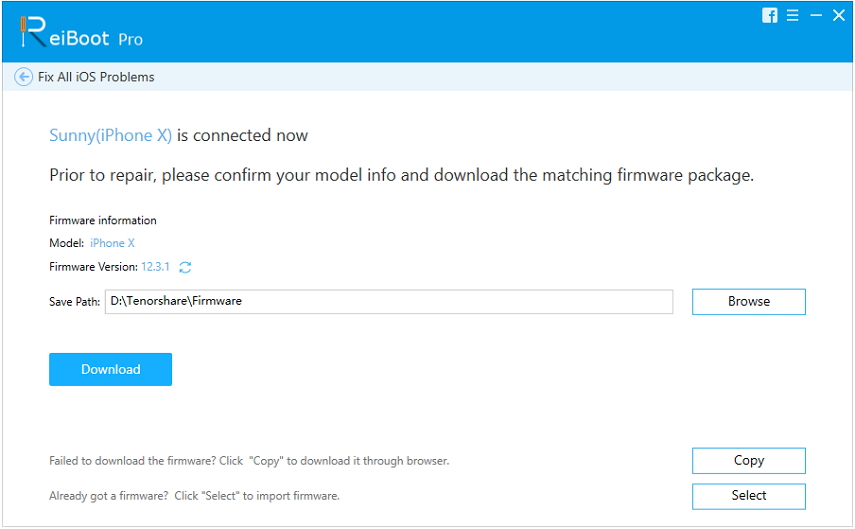
Βήμα 6: Μετά την ολοκλήρωση της λήψης, κάντε κλικ στο "Έναρξη επισκευής" για να ξεκινήσετε την αποκατάσταση του συστήματος iOS.

Extra Tip: Πώς να ορίσετε ήχο κλήσης στο iPhone
Τώρα, ότι έχετε ορίσει το πρόβλημα κουδουνίσματος μετο iPhone σας χρησιμοποιώντας το ReiBoot, μπορείτε να αλλάξετε ή να ορίσετε νέους ήχους κλήσης. Πολλοί από τους χρήστες δεν έχουν ιδέα πώς να αλλάξουν το ringtone στο iPhone, αλλά είναι πολύ απλό και χρειάζεται μόνο μερικά απλά βήματα για να αλλάξετε τον τρέχοντα ήχο κλήσης.
Εδώ "πώς να ορίσετε ήχο κλήσης στο iPhone:
Βήμα 1: Μεταβείτε στις Ρυθμίσεις του iPhone σας και πατήστε στο "Sounds & Haptics".
Βήμα 2: Στη συνέχεια, πατήστε στο "Ringtone" στην ενότητα "Ήχοι και κραδασμοί".
Βήμα 3: Στο μενού Ήχος κλήσης θα βρείτε μια μακρά λίστα με ήχους κλήσης και υπάρχει επίσης ένα που χρησιμοποιείται αυτήν τη στιγμή από τη συσκευή.
Βήμα 4: Στη σελίδα "Ήχος κλήσης", θα μπορείτε να ορίσετε έναν νέο ήχο κλήσης για το iPhone σας από τη λίστα με τους ήχους κλήσης.
Βήμα 5: Αλλά αν δεν σας αρέσουν οι ήχοι κλήσης από τη λίστα, τότε πρέπει να πατήσετε στο Tone Store και να αγοράσετε νέους τόνους.

Έτσι, αυτό είναι, αφού επιλέξετε τον ήχο κλήσης μπορείτε να επιστρέψετε στην Αρχική οθόνη, η επιλογή τόνος σας θα αποθηκευτεί αυτόματα.
συμπέρασμα
Ως εκ τούτου, αν το iPhone σταματήσει να χτυπά τότε είναι aπολύ σοβαρό πρόβλημα. Εάν έχετε ενεργοποιήσει εσφαλμένα τη σιωπηρή λειτουργία, τότε θα μπορείτε να το διορθώσετε με τις παραπάνω λύσεις, αλλά εάν πρόκειται για ένα ζήτημα iOS τότε πρέπει να χρησιμοποιήσετε το ReiBoot για να απαλλαγείτε από το πρόβλημα αμέσως, αλλιώς θα χάσετε πολλά σημαντικά κλήσεις.








